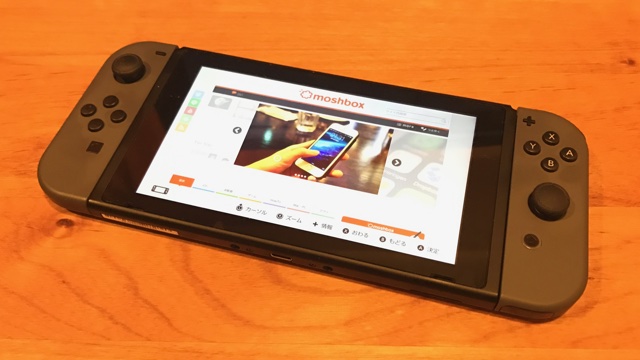
発売日からなにかとJoyCon-L側のBluetooth通信障害でコントロールが効かないなど話題のNintendo Switchですが、(私のは特に問題ないですけど・・・)
そのNintendo Switchに搭載されているブラウザを起動する方法が現在2種類ほど現在あります。
公式では、ブラウザは搭載しないと言っていましたが、ホーム画面やeShopなどの表示にはブラウザが利用されています。
Nintendo Switchのブラウザは、ACCESSの「NetFront Browser NX」が搭載されています。
組み込まれているブラウザは、WebKitベースのものであり、バージョンが古く脆弱性が解消されていないものであることがわかっています。
追記(2019/1/8): 現在、「045.055.142.122」はデザイン等が変更されたりとリニューアルされています。接続できたり出来なかったりしますが何度か試みてください。
Version3.0.0以上はこちら!
Nintendo SwitchのUser Agentが
となっています。
WebKitとは、アップルが中心で開発されているHTMLレンダリングエンジンのことで、iPhoneやMacなどのSafariのエンジンでもあり、オープンソースとして公開されています。以前は、GoogleのChromeも参加していましたが、今は独自路線にいってますね。
ブラウザを起動する方法としては、一つにSNS連携のFacebookから起動する方法がありますが殆どのサイトを見ることはできないようです。
もう一つは、WebKitの脆弱性をついたもので独自にDNSサーバを動かしてネットに接続する際に割り込ませる方法です。
WebKitの脆弱性CVE-2016-4657は、iOS9.3に搭載されていたWebKitからのもので現在のiOSでは解消されているものです。
その脆弱性をついてブラウザを起動してある程度のサイトを見られるようにしたやりかたがあります。
ただし、独自のDNSサーバを起動しているサイトに悪意があればそこから情報を盗ることも可能でしょう。まぁちょっと動かすだけとか試すだけですのでそこまで考える必要はないと思います。といってもまともに使えるものではないというのが結論ですけど・・・
自分でサーバたてて動かしてみるのが安全ですがその環境がなければ無理ですしね。そこまでしてやるほどのことでもまだないですし。
このやり方はiOSのJailbreakの手法を再利用しただけですし、Nintendo SwitchをJailbreakをする過程における概念実証でしかないということなので殆ど無害といっていいです。
ブラウザを起動する手順
ホーム画面がから「設定」を選びます。
「インターネット」を選びます。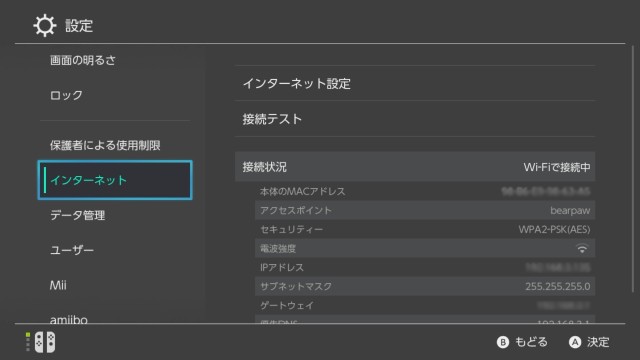
既に設定されている状態の画面ですがはじめてでも同じです。「インターネット設定」を選びます。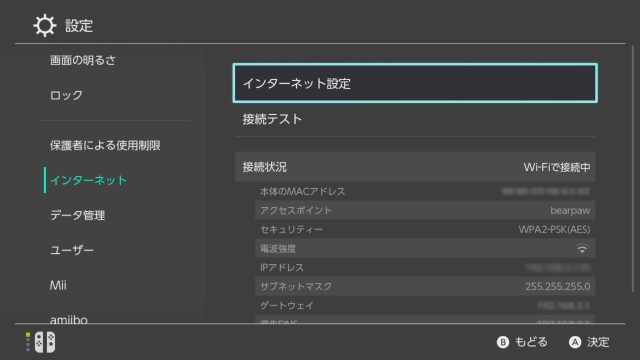
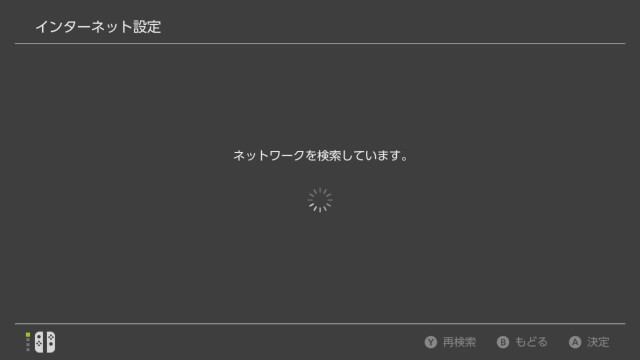
既に登録してあるならば登録済みネットワークから選びます。はじめてやる場合には「見つけたネットワーク」から自分のアクセスポイントを選びます。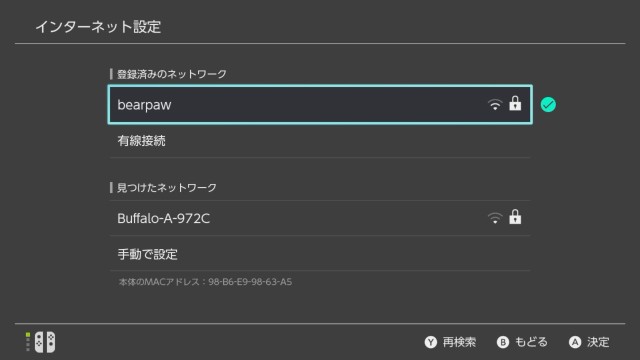
「設定の変更」を選びます。
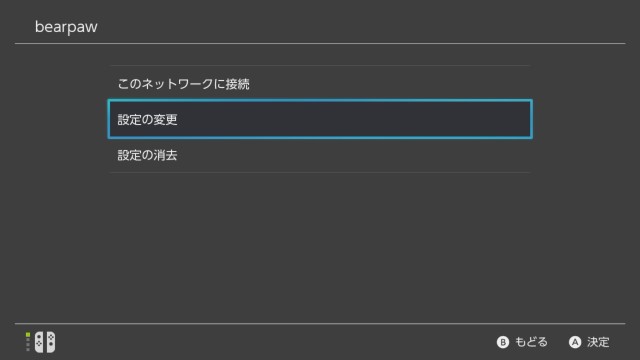
設定内容から「DNS設定」を選びます。デフォルトでは「自動」になっているはずです。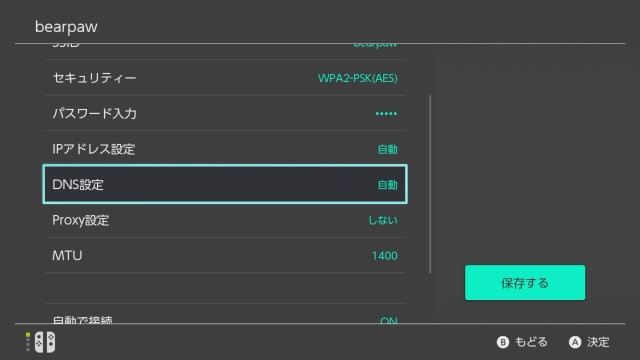
「手動」に変更します。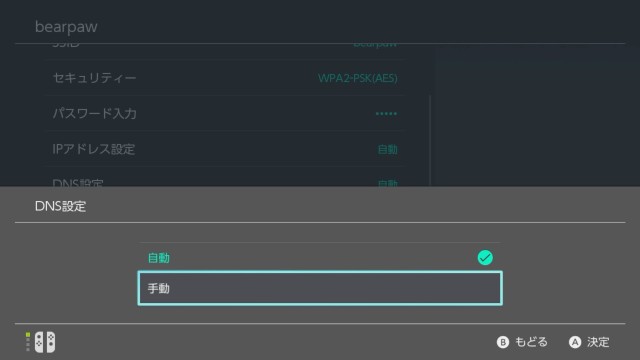
「優先DNS」を108.61.164.129または、151.80.40.69と入力します。
System3.0.0以上は、「045.055.142.122」にします。
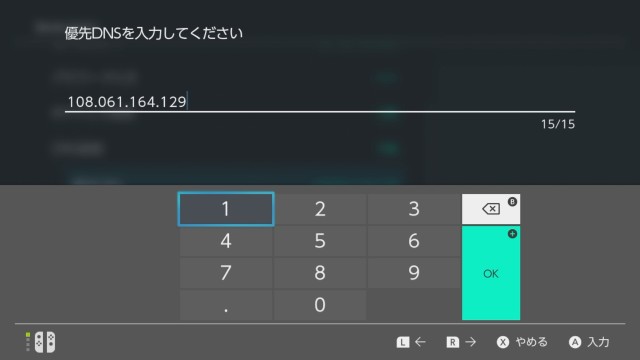
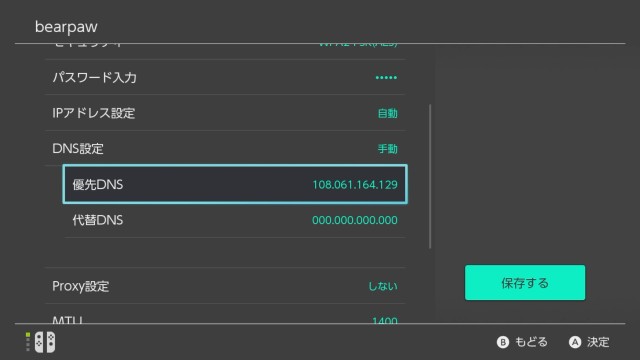
【保存する」で保存します。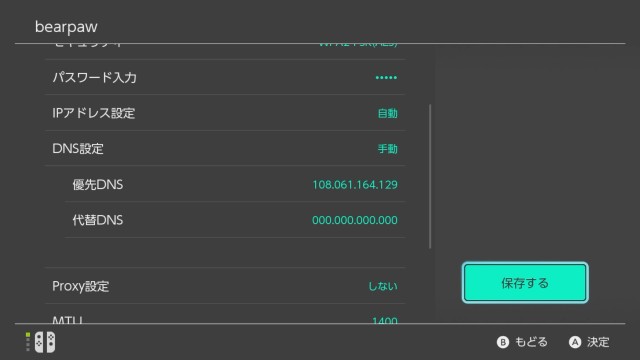
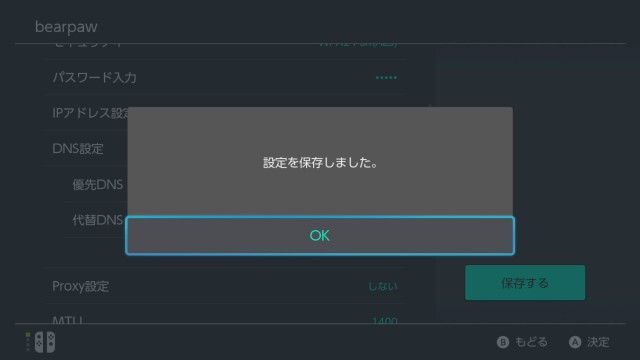
前の画面に戻るので「このネットワークに接続」を選択します。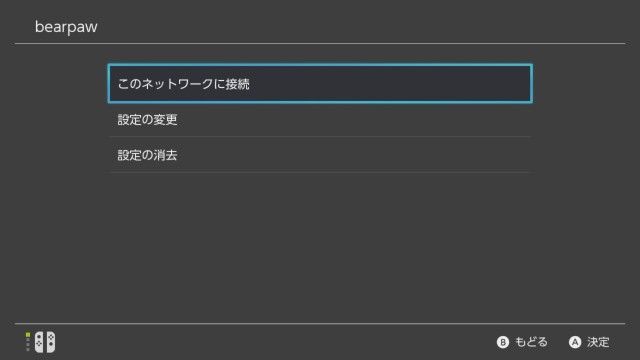
するとアクセスポイントに接続しにいって接続されます。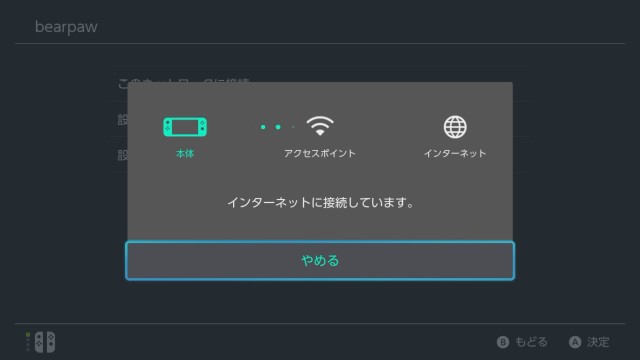
次にインターネットに接続しに行きますがこの際に先ほど登録した優先DNSに接続しに行って止まりますので「つぎへ」を選択します。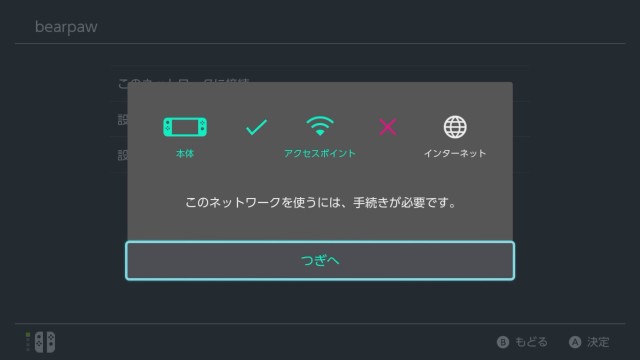
ブラウザを起動しようとします。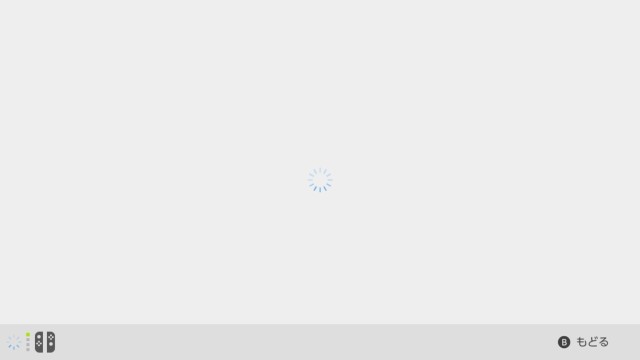
ブラウザが起動して、優先DNSで稼働しているツールが動いてページが表示されます。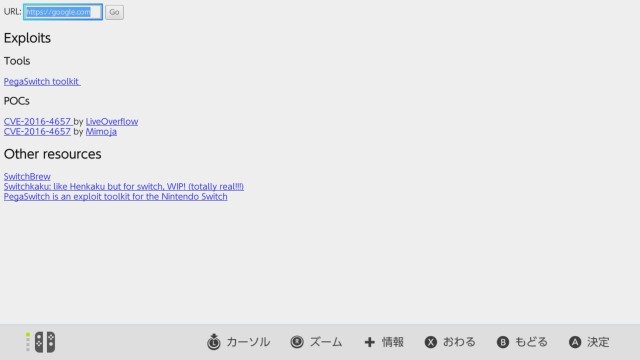
Facebookからの起動だと、URLを指定することができないのですが、これはURLを指定できますので表示したいサイトのURLを入力して「Go」を押せばサイトへ飛びます。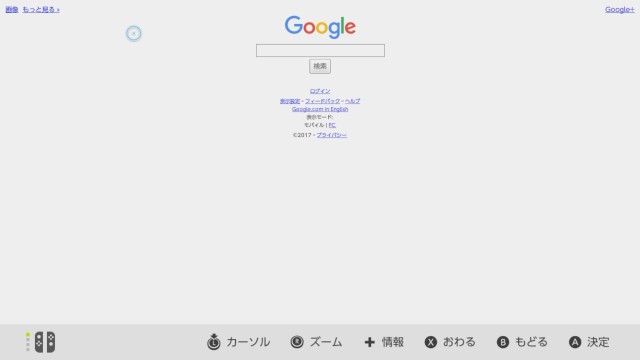
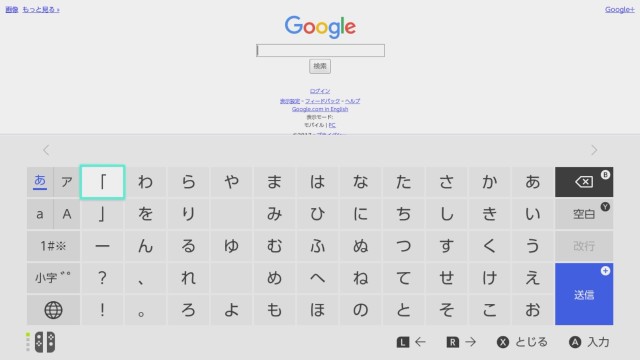
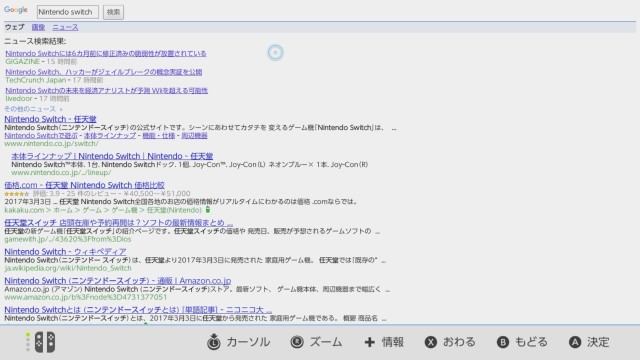
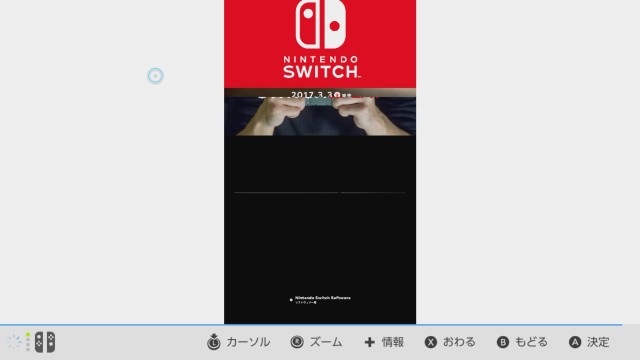

Googleは、モバイルサイトを表示していましたが、PCを選べばPC版のGoogleが普通に表示されます。
Flashとかを使っていないサイトでしたら普通に見られます。YouTubeは、サイト自体は見られますが動画再生はしてくれません。
FlashではないHTML5の動画も再生できません。ただ、Switch自体では動画再生出来ているので再生ソフトは入っているはずです。それを公開するかはわかりません。
しなければハックされるだけだと思うし、出来ないことではない感じがします。この手法はこれからハックするための入り口であり、これから弄られていくでしょう。
あくまでも動くよってだけの話で実用には耐えませんし、接続先は特に一般公開しているわけではないので注意してください。自己責任でお願いします。
これを使ったブラウザクラッシュやリモートからの実行ができるようですので認識した上で試してください。
からコードをダウンロードできます。
ブラウザが起動した最初の画面にそのほかのリンク先が記載されいますので参考に。
この脆弱性は、そのうち更新されると思われます。できるのはいまのうちだと思います。(と思いたい)
発売当日にシステムの更新があったのにそのときに更新していないというのがひっかかりますけどねぇ。
追記2
Nintendo Switchのシステムアップデートにより出来なくなったようです。
Fiddlerを使ったやりかたも同様にできないようです。
アップデートに対応したのを以下から見られます。
こちらもチェック!










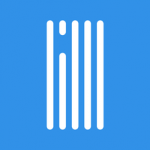
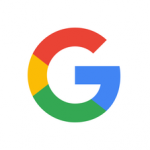



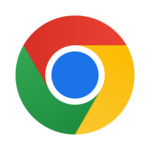

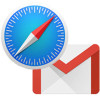
この記事へのコメント
[…] 参考サイト moshbox […]
[…] Nintendo Switch(ニンテンドースイッチ)でブラウザを起動する方法 […]